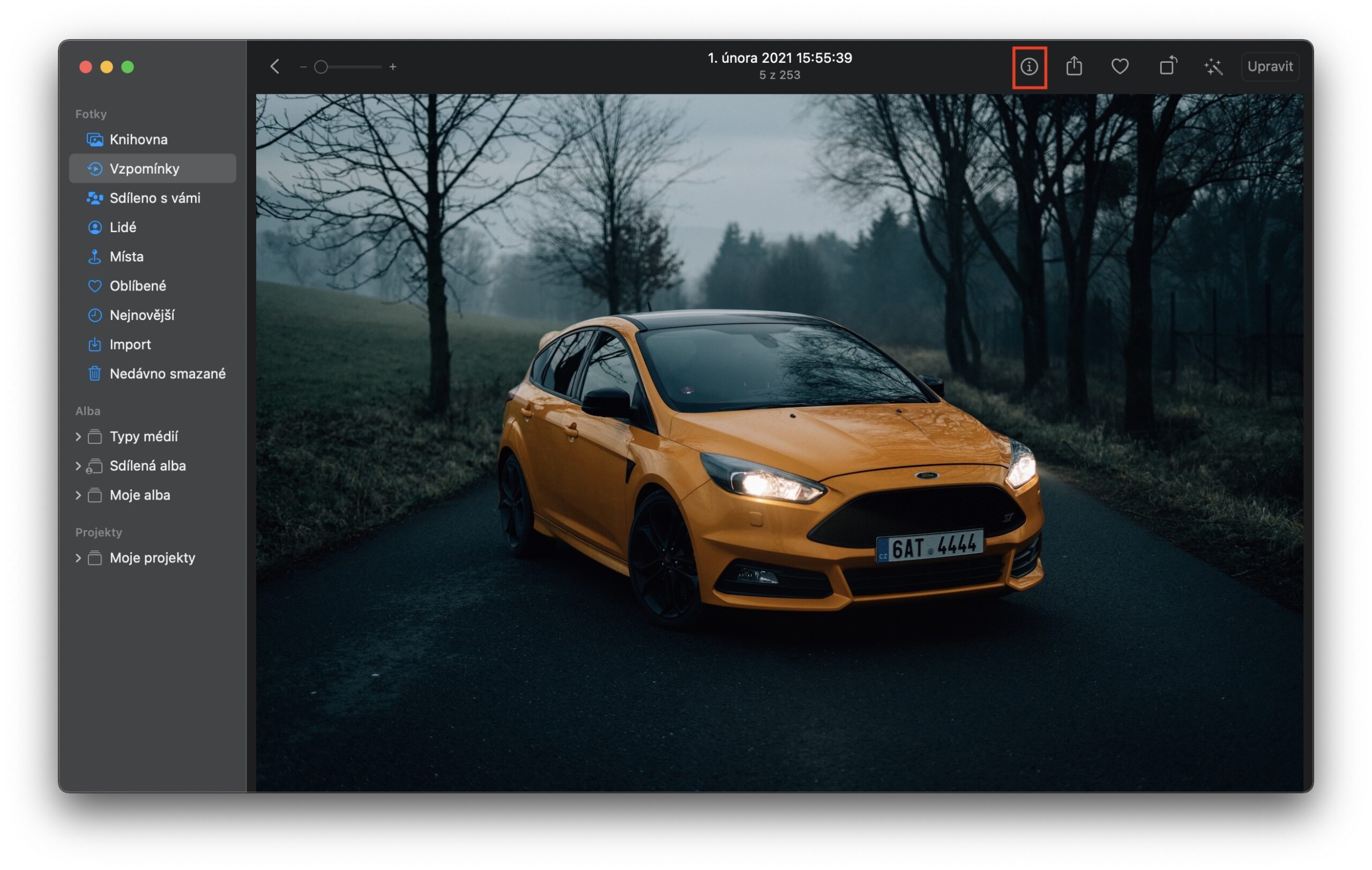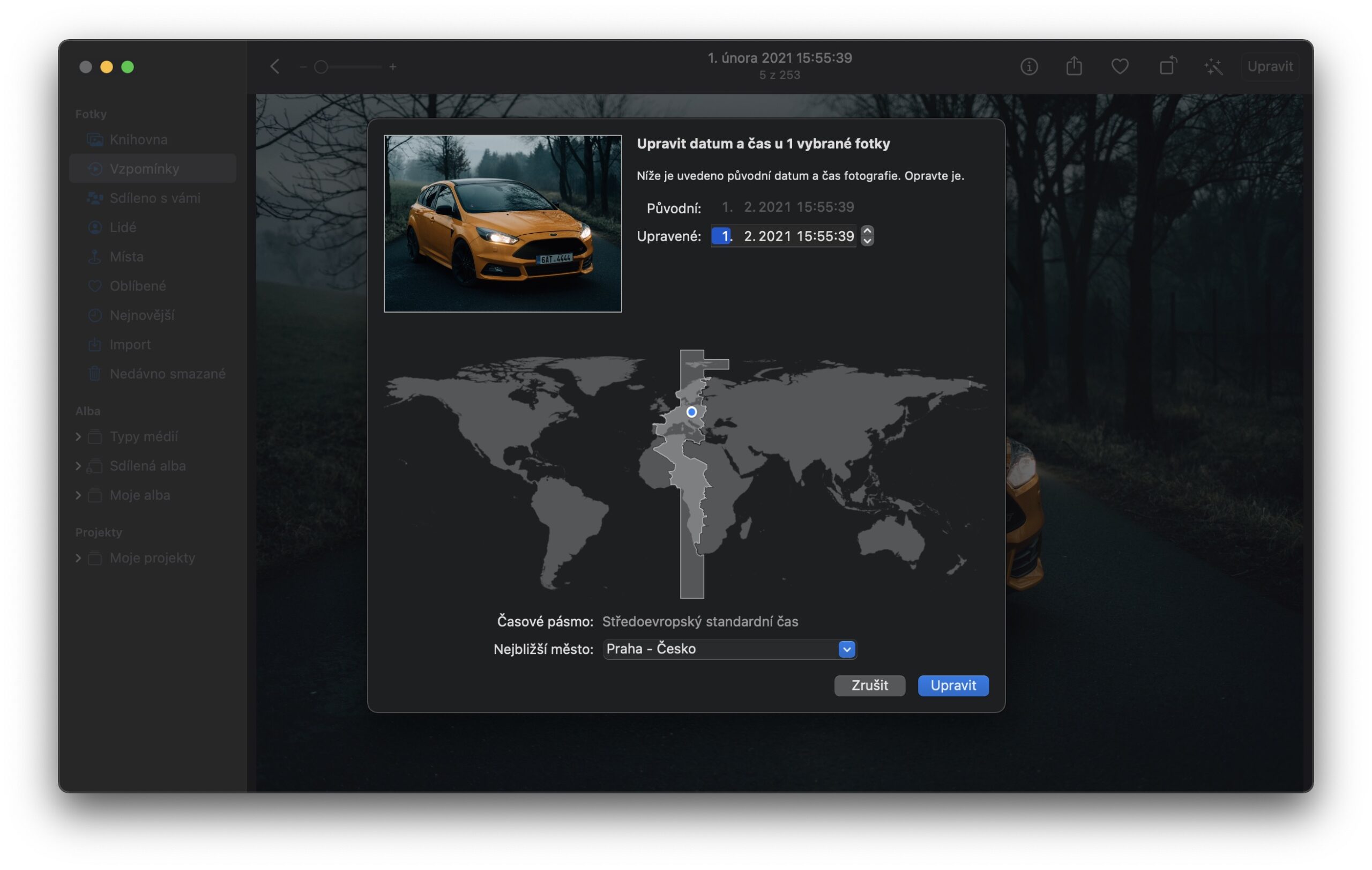Si vous prenez une photo sur un iPhone ou un appareil photo, les métadonnées sont également stockées en plus des pixels eux-mêmes. Si vous ne savez pas ce que sont les métadonnées, ce sont des données sur les données, et elles ne concernent pas seulement les photos, mais aussi les vidéos et la musique. Dans le cas des images, des informations sur le moment, le lieu et avec quoi l'image a été prise apparaissent dans les métadonnées, par exemple des informations sur les paramètres de l'appareil photo et l'objectif utilisé, etc. Dans certains cas, cependant, cela peut vous être utile. de modifier rétroactivement la date et l'heure de l'acquisition de l'image créée.
Il pourrait être vous intéresse

Comment modifier la date et l'heure où une photo a été prise dans Photos sur Mac
Si vous suivez l'actualité du monde Apple, ou si vous nous lisez régulièrement, alors vous savez probablement déjà que nous avons récemment ajouté la possibilité de modifier la date et l'heure de prendre une photo sur l'iPhone sous iOS. Il est tout aussi simple de modifier la date et l'heure où une photo a été prise sur un Mac, sans avoir besoin d'utiliser une application tierce : des photos natives sont tout ce dont vous avez besoin. Mais la vérité est que vous n’auriez pas imaginé cette procédure comme ça. Alors, pour savoir comment procéder, procédez comme suit :
- Tout d’abord, vous devez accéder à l’application native sur votre Mac Photos.
- Une fois que vous l'avez fait, vous êtes sélectionnez une image, dont vous souhaitez modifier la date et l'heure d'acquisition.
- Passons maintenant à l'image sélectionnée tapez deux fois le faisant apparaître sur toute la fenêtre.
- Ensuite, recherchez et appuyez sur le bouton s dans la partie droite de la barre d'outils supérieure. icône ⓘ.
- Cela ouvrira une autre petite fenêtre contenant déjà des métadonnées.
- Ici, vous devez appuyer deux fois sur date et heure d'acquisition actuellement définies.
- Vous vous retrouverez alors dans une interface où c'est déjà possible modifier la date et l'heure d'acquisition.
- Une fois que vous avez terminé, appuyez simplement sur dans le coin inférieur droit Modifier.
Ainsi, en utilisant la procédure ci-dessus, il est possible de modifier les métadonnées de l'image dans l'application Photos native sur Mac. Concrètement, dans l'interface de modification des métadonnées, vous pouvez choisir une heure et une date de capture différentes, mais en plus, vous pouvez également modifier le fuseau horaire dans lequel la photo a été prise. Il est vrai que la modification des métadonnées dans les photos natives est relativement simple : comme je l'ai mentionné ci-dessus, beaucoup plus d'informations sont écrites dans l'image. Par conséquent, si vous souhaitez modifier des métadonnées autres que l’heure, vous devrez acheter une application tierce.